 ALFANO VISUAL DATA データ解析ソフト ALFANO VISUAL DATA データ解析ソフト |
|---|
USBドライバー |
| □□□ VISUAL DATA ソフト簡易取り扱い方法 □□□ |
| ソフトインストール後、VISUAL DATAソフトを開きます |
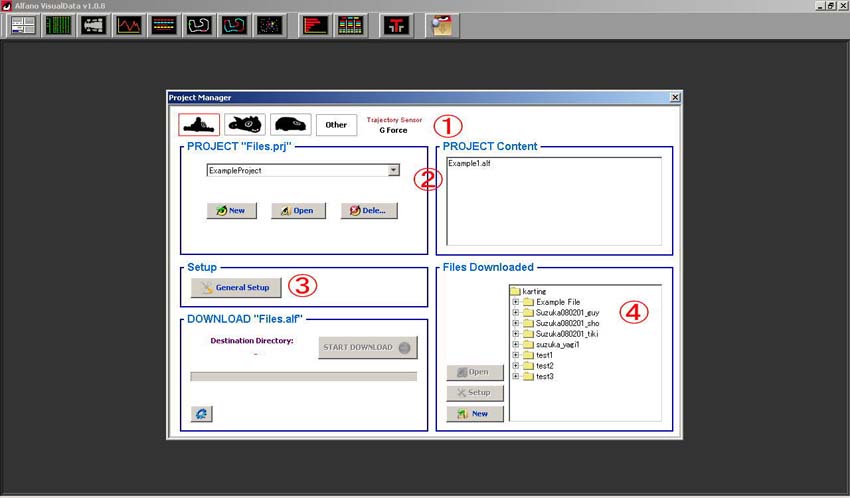 |
| ①データ保存種類の選択 |
| ・カート/バイク/車/その他 の中より、保存する車種を選択します。 |
| ②Project Files / Project Content |
| ・Project FilesはPC内で解析するために保存したデータ保存「ファイル」 そして、Project
Contentはそのファイルの中身とお考えください。 ファイルの中身を④で作成、選択いたします。 |
| ③Setup |
| ・データ保存時のセットアップ情報を保存できます。 |
| ④Files Downloaded |
| ・ALFANO本体よりダウンロードしたデータを、その日付とともに表示します。 全てのデータの「元」がここに表示されます。 |
| □□ データ保存から解析 □□ |
 |
| [NEW]タグをクリックし、保存ファイル名を記入して(半角英数字)「了解」をクリック |
 |
| Files DownLoaded に指定の名前のフォルダーが出来上がりますので、そのフォルダーをクリックすると、「START
DOWNLOAD」がクリックできるようになります。 そこで、ALFANO本体とUSB D/Lケーブル(A-421)でPCと接続を確認してから、「STRAT DOWNLOAD」をクリックすると、データ転送が始まります。 全てのデータ転送終了後は、指定のフォルダー下に、日付と一緒にファイルが表示されます。 |
| *A-421 USBケーブルはそのドライバーに認識が必要です。 初めにお使いになられます方は、コチラをご参照ください。 |
| ***データを単体で開き、解析する場合*** |
 |
| データ転送完了したファイルをクリック選択し、OPENをクリックすると、解析ページへ移動します。 |
| ***複数のデータを重ねて解析したい場合*** |
 |
| 希望ファイル上で右クリックすると、[Add to Project]がありますので、そこで左クリックすると、画面上の[PROJECT
Content]に追加されていきます。 (必要に応じて、その右のPROJECT Filesから[NEW]フォルダーを作成し、保存してください) 2つ以上のデータを重ねて、PROJECT Filesの「OPEN」をクリックすると、解析ページへ移動します。 |
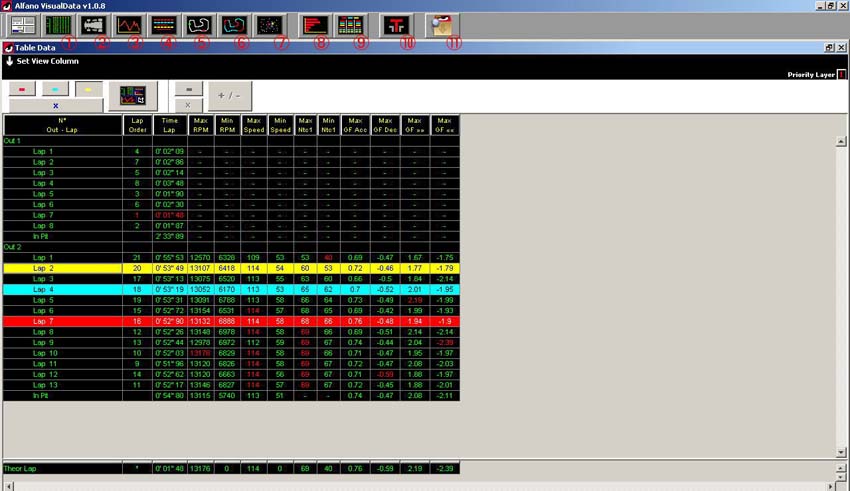 |
| ①Table Data (テーブルデータ) |
| データ情報一覧を表示します。 |
| 解析を行いたいデータ(最大3個)を、赤・青・黄色で選択します。 色をクリックし、その選択したいデータをクリックすると色がつきます。 |
| ②Setup (セットアップ情報) |
| 保存セットアップ情報を表示させます。 |
| ③Graphics (グラフ表示) |
 Graphic上で上図の赤○部分をクリックすると、表示内容の選択ができます。 (最大4種類のデータを重ねて表示可能です) また、グラフしたの矢印をクリック(もしくはキーボード左右カーソル)することで、データをグラフ上で走らせることが可能です。 これは、他のウィンドウを開いた状態で行うとより有効的に活用できます。 |
| ④Data Acquisition (詳細データの表示) |
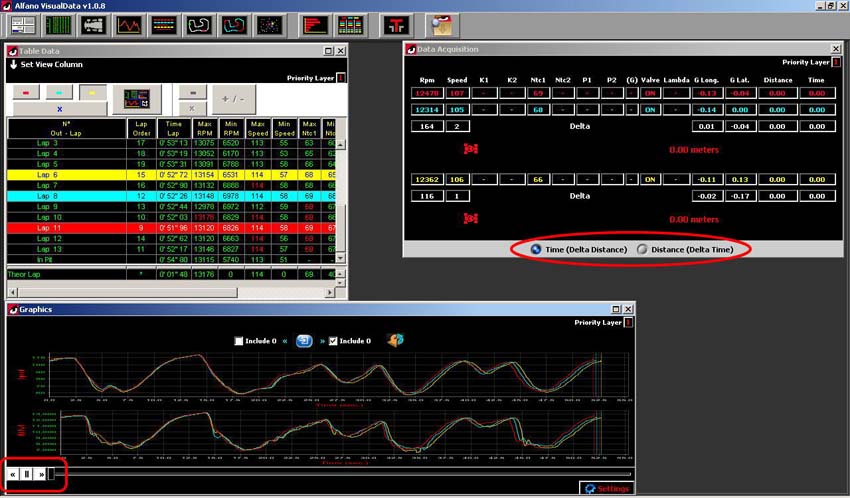 |
| グラフ上(Gセンサーをつけている場合はマッピング上)のポイントでの詳細データを表示します。 グラフ下のTime(時間)Distance(距離)によって、横軸の単位を選択できます。 Graphicsにてデータ走行をスタートさせると、DataAcquisition上でも色別のマシンが動き、これによって、差の出た箇所が容易に確認できます。 |
| ⑤Trajectory (コースマッピング) |
 |
| Gセンサーとスピードセンサーをお使いの場合、VISUAL DATAソフト内でコースのマッピングを表示できます。 右下赤○[Setting]から、コースマッピングの微調整を行い、見やすい角度等に調整してください。 他のグラフ、ウィンドウと一緒に使うと、より有効的に活用できます。 ④同様Graphicsでデータ走行を開始すると、マッピング上でも色別に走り、差のついた箇所が容易に確認できます。 |
| ⑥Compare Laps (データ比較) |
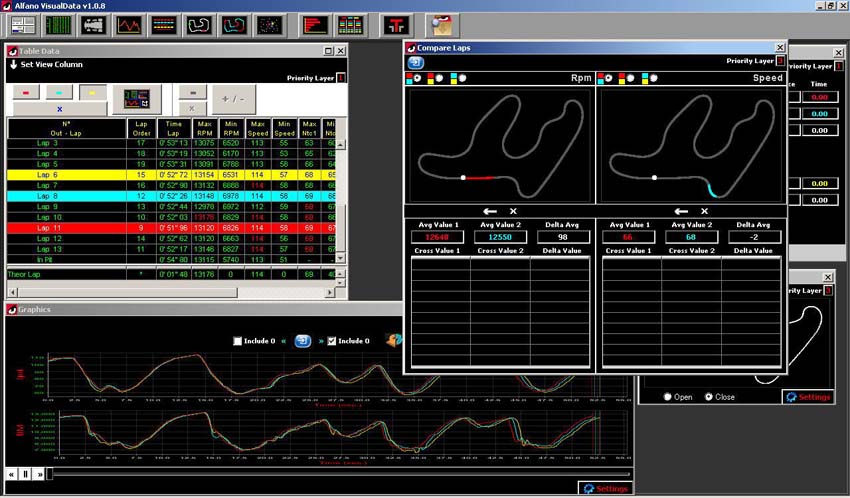 |
| ウィンドウ開くと、数値が優位な方のデータの色がコース上に表示されます。 そこをクリックすると、下ウィンドウにその数値比較の詳細が表示されます。 |
| ⑦G.Force (Gフォースの目視) |
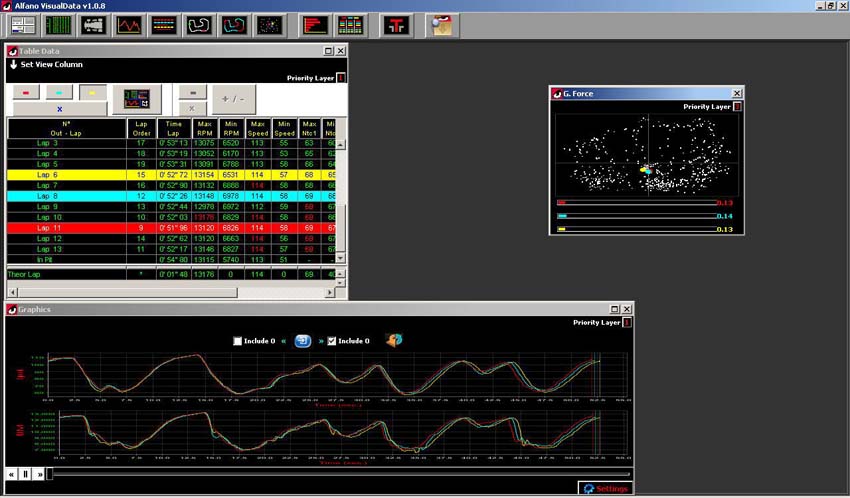 |
| Graphics(またはTrajectory)と連動させて、各ポイント毎でのGのかかる量と向きを細かく表示します。 |
| ⑧Histgram (各数値別による使用頻度グラフの表示) |
 |
| 数値単位を選択することによって、その使用範囲を表示します。 |
| ⑨Sectors Table (区間毎データ表示) |
 |
| 区間が2つ以上ある場合、その区間毎の最高、最低数値を表で表示します。 (画面は区間が1つのみの場合) |
| ⑩REVE Valve Data (排気バルブ開閉の表示) |
 |
| 排気バルブセンサー(A289)をご使用の場合、排気バルブの開閉詳細データが確認できます。 排気バルブが「開」~「閉」 もしくは 「閉」~「開」 平均回転数の表示。 1周の間の「開」「閉」のパーセンテージ%とその時間。 または、その詳細をグラフにして表示いたします。 |
| ⑪Serch Updata (バージョンアップ有無の確認) |
| VISUAL DATAソフトのバージョンアップの有無をオンラインで確認いたします。 新しいバージョンが見つかった場合は、画面上の指示にしたがってインストールを進めてください。 |